win7如何解决网站安全证书过期_手把手解决网站安全证书过期问题
更新日期:2024-03-21 02:14:00
来源:网友投稿
手机扫码继续观看

win7安装版系统打开网页竟然出现安全证书过期的提示,这是哪里出现问题?其实造成这个的原因有很多,比如当前时间和电脑时间不一致、电脑安装的根源证书时效等等。这让小编深深地觉得小伙伴有难,大家不要慌张,今天小编就来手把手告诉大家怎么解决网站安全证书过期的问题。
具体方法如下:
1、首先,点“开始”,然后找到并点击“控制面板”。
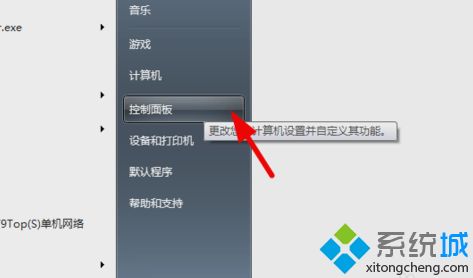
2、打开之后,点击“日期和时间”。
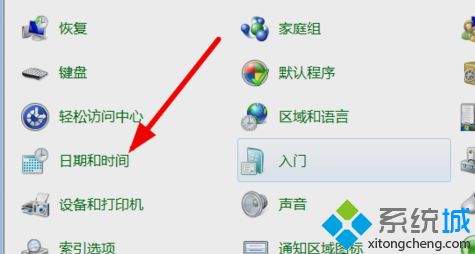
3、然后再点“internet时间”。
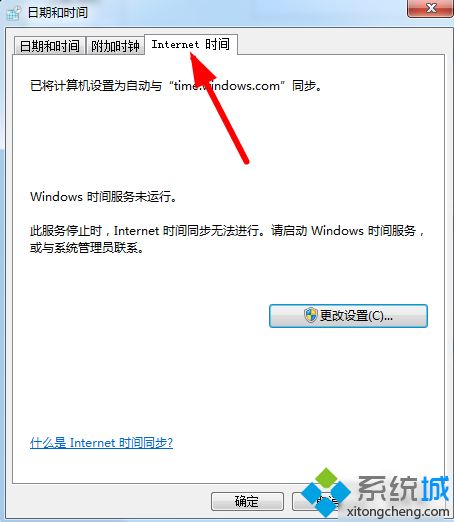
4、然后再点击“更改设置”。
5、然后在“与Internet时间服务器同步”打钩,再选择一个时间服务器,点“立即更新”,然后再点确定即可。

6、如果以上方法不能解决的话,那就有可能是电脑上的根源证书失效了,那这样只要安装最新版本的证书就可以啦~
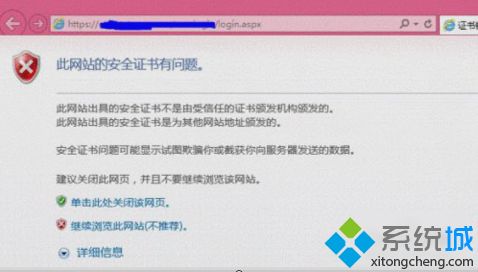
参考教程步骤设置后,就可以解决安全证书过期的问题了。其实此问题也比较常见,大家根据步骤一步一步操作,问题基本就可以解决。
该文章是否有帮助到您?
常见问题
- monterey12.1正式版无法检测更新详情0次
- zui13更新计划详细介绍0次
- 优麒麟u盘安装详细教程0次
- 优麒麟和银河麒麟区别详细介绍0次
- monterey屏幕镜像使用教程0次
- monterey关闭sip教程0次
- 优麒麟操作系统详细评测0次
- monterey支持多设备互动吗详情0次
- 优麒麟中文设置教程0次
- monterey和bigsur区别详细介绍0次
系统下载排行
周
月
其他人正在下载
更多
安卓下载
更多
手机上观看
![]() 扫码手机上观看
扫码手机上观看
下一个:
U盘重装视频










